Validación de conectores en Exchange Online
Si su organización tiene su propio servidor de correo electrónico (también denominado servidor local), debe configurar conectores para habilitar el flujo de correo entre Microsoft 365 o Office 365 y el servidor de correo electrónico. Para que el flujo del correo funcione correctamente, se deben validar y activar los conectores. La validación de los conectores se ejecuta como parte del proceso de configuración de estos. Este artículo resulta útil en el caso de que se deseen validar los conectores en otro momento o si se desea conocer más sobre el proceso. Use la validación de conectores integrada para probar si un conector está bien configurado y para solucionar cualquier problema de flujo del correo antes de activar el conector.
Nota:
Si desea cambiar la configuración del conector, Microsoft 365 o Office 365 usa la configuración del conector existente para el flujo de correo hasta que guarde los cambios. Para obtener más información, consulte Cambio de un conector que Microsoft 365 o Office 365 usa para el flujo de correo.
Validar y activar conectores
En esta sección se describen los procedimientos para validar y activar conectores tanto en el Centro de administración de Nuevo Exchange (EAC) como en el EAC clásico.
Antes de validar y activar los conectores, inicie sesión en Microsoft 365 o Office 365, elija Administración y, a continuación, seleccione Exchange para ir al Nuevo EAC.
Nota:
Para navegar a EAC clásico, no es necesario iniciar su dirección URL de formaperada. Para navegar desde nueva interfaz EAC, haga clic en Centro de administración de Exchange clásico en la parte inferior izquierda.
Para el nuevo EAC
- Vaya a Conectores de flujo > de correo. Aparece la pantalla Conectores .
Nota:
Los conectores de Microsoft 365 o Office 365 que existan para su organización se muestran en la página Conectores. Esta lista incluye conectores creados mediante el Asistente para configuración híbrida o PowerShell. Puede validar cualquier conector configurado para el flujo de correo de Microsoft 365 o Office 365 al servidor de correo electrónico de su organización o a una organización asociada.
- Elija y haga clic en el conector que desea validar o activar.
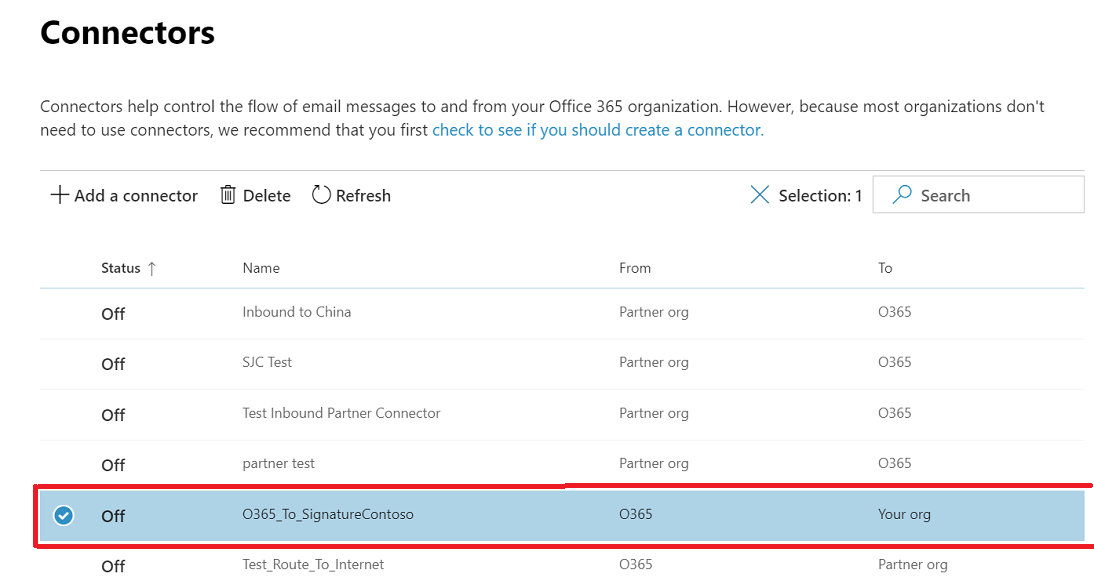
Haga clic en el conector. Aparece la pantalla de detalles del conector.
Vea la información.

Al seleccionar un conector para el flujo de correo que se origina en Microsoft 365 o Office 365, puede elegir el vínculo Validar este conector. También puede ver si el conector se validó anteriormente, como se muestra en la captura de pantalla siguiente.

En Estado, si se muestra Desactivado , haga clic en Editar nombre o estado. Aparece la pantalla Nombre de conector.
En ¿Qué desea hacer después de guardar el conector?, active la casilla Activarlo.
Haga clic en Siguiente. Aparecerá la pantalla Correo electrónico de validación .
Escriba una dirección de correo electrónico que forme parte del buzón activo en el servidor de correo electrónico de su organización.
Haga clic en +y, a continuación, haga clic en Validar. Se inicia el proceso de validación.
Una vez completado el proceso de validación, haga clic en Guardar.
El conector se actualiza correctamente, ya que no se desactiva a estar activado.
Para el EAC clásico
Vaya al portal de EAC clásico haciendo clic en Centro de administración de Exchange clásico. Seleccione flujo de correo y, a continuación, conectores.
Los conectores de Microsoft 365 o Office 365 que existan para su organización se muestran en la página Conectores. Esto incluye conectores creados mediante el Asistente para configuración híbrida o PowerShell. Puede validar cualquier conector configurado para el flujo de correo de Microsoft 365 o Office 365 al servidor de correo electrónico de su organización o a una organización asociada.
Seleccione el conector que quiere validar o activar. Puede ver información sobre el conector en el panel de detalles, tal y como se muestra en la siguiente captura de pantalla.

Al seleccionar un conector para el flujo de correo que se origina en Microsoft 365 o Office 365, puede elegir el vínculo Validar este conector. Además puede ver si el conector ya se validó anteriormente, como se muestra en la siguiente captura de pantalla.

Con el conector seleccionado, seleccione Validar conector. Se abre el cuadro de diálogo Validar conector. Escriba una o varias direcciones de correo electrónico para iniciar la validación. Microsoft 365 o Office 365 usa estas direcciones para asegurarse de que el flujo de correo está configurado correctamente. Por ejemplo, si desea validar un conector para el flujo de correo de Microsoft 365 o Office 365 al servidor de correo electrónico de su organización, escriba una dirección de correo electrónico para un buzón ubicado en ese servidor de correo electrónico.
Seleccione Validar para continuar. Para averiguar qué problemas examina la validación y para obtener más información sobre cómo corregir los errores de validación, consulte Validación de conectores.
Compruebe cada uno de los conectores para ver si están activados. Si algún conector que necesite para el flujo del correo no está activado, en Estado, seleccione Activar.
Nota:
Si después de validar un conector sigue teniendo problemas de flujo del correo, compruebe si ha configurado varios conectores que se puedan aplicar en un único escenario. Por ejemplo, pueden producirse problemas si tiene más de un conector configurado para el flujo de correo de Microsoft 365 o Office 365 al servidor de correo electrónico. Si necesita varios conectores para el flujo de correo de Microsoft 365 o Office 365 al servidor de correo electrónico (o a un asociado), asegúrese de validar y activar cada conector. Si desea cambiar un conector, Microsoft 365 o Office 365 usa la configuración del conector existente para el flujo de correo hasta que guarde los cambios. Para obtener más información, consulte Cambio de un conector que Microsoft 365 o Office 365 usa para el flujo de correo.